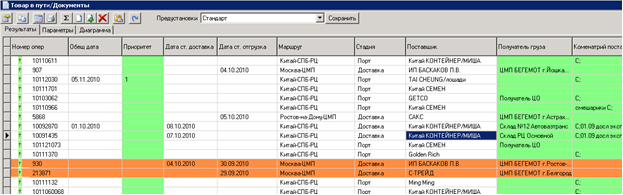Товар в пути/Документы отчет id=2719 — различия между версиями
Крыгин (обсуждение | вклад) |
Крыгин (обсуждение | вклад) |
||
| Строка 1: | Строка 1: | ||
| − | + | == Товар в пути/Документы == | |
| − | + | 1.В '''Параметрах''' команды выбирать: Поставщики, Получатели, Стадии | |
| − | ''' | + | 2.В '''Результатах''' команды выбирать Предустановки: <Стандарт> |
| − | + | [[Изображение:Предустановка Стандарт.png]] | |
| + | |||
| + | o Красным выделены поставки, для которых прогноз даты окончания текущий стадии < сегодня; | ||
| − | + | o Зеленым выделены колонки (поля документа) изменения в которые можно вносить прямо из журнала, сохраняя их <Сохранить(Ctrl+Enter)>; | |
| − | |||
| − | |||
| − | + | 3. Нижняя панель: | |
| − | ''' | + | [[Изображение:Нижняя панель.png]] |
| + | |||
| + | o Кнопка '''<Вперед>: ''' выделить пробелом документы в одной и той же стадии, нажать кнопку, в появившемся окне ввести дату, сказать принять. | ||
| + | |||
| + | [[Изображение:Кнопка Вперед.png]] | ||
| − | + | Все выделенные документы, окажутся в следующей стадии, дата окончания предыдущей стадии будет та, которую вы указали; | |
| − | + | o Кнопка '''<Назад>:''' выделить пробелом документы в одной и той же стадии, нажать кнопку, в итоге все документы окажутся в предыдущей стадии; | |
| + | o Кнопка '''<Прогноз>''' меняет прогноз окончания текущей стадии для группы, аналогично кнопке <Вперед>, в появившемся окне нужно ввести дату прогноза; | ||
==Бизнес-процессы== | ==Бизнес-процессы== | ||
Версия 09:15, 11 декабря 2010
Товар в пути/Документы
1.В Параметрах команды выбирать: Поставщики, Получатели, Стадии
2.В Результатах команды выбирать Предустановки: <Стандарт>
o Красным выделены поставки, для которых прогноз даты окончания текущий стадии < сегодня;
o Зеленым выделены колонки (поля документа) изменения в которые можно вносить прямо из журнала, сохраняя их <Сохранить(Ctrl+Enter)>;
3. Нижняя панель:
o Кнопка <Вперед>: выделить пробелом документы в одной и той же стадии, нажать кнопку, в появившемся окне ввести дату, сказать принять.
Все выделенные документы, окажутся в следующей стадии, дата окончания предыдущей стадии будет та, которую вы указали;
o Кнопка <Назад>: выделить пробелом документы в одной и той же стадии, нажать кнопку, в итоге все документы окажутся в предыдущей стадии;
o Кнопка <Прогноз> меняет прогноз окончания текущей стадии для группы, аналогично кнопке <Вперед>, в появившемся окне нужно ввести дату прогноза;
Бизнес-процессы
Поставками товара управлять SCM
Настройка отчета
В отчете используются следующие расчетные даты:
| Name | Название | Описание |
|---|---|---|
| Id.Heap.@StageXX | Дата завершения стадии | Например, дата завершения стадии (20) Порт = Heap.@StageXX |
| NextStage | След.стадия | Код следующей стадии |
| PriorStage | Пред.стадия | Код предыдущей стадии |
| Stage | Стадия | Код текущей стадии |
| PriorStageFinish | Дата завершения предыдущей стадии | Дата завершения предыдущей стадии |
| StageFinish | Дата план | Дата ожидаемого окончания текущей стадии |
| PlanIncome | План поставки | Дата ожидаемого поступления груза в конечной точке. |